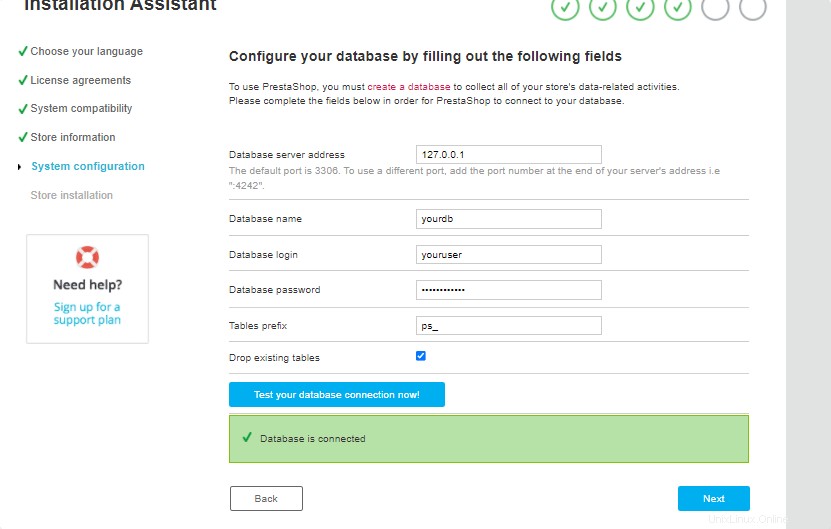Tutoriel pour apprendre les étapes d'installation de la boutique Ecommerce Prestashop sur le serveur Almalinux 8 pour commencer à vendre vos produits en ligne.
Qu'est-ce que PrestaShop ?
En tant que panier d'achat open source, PrestaShop est entièrement gratuit à télécharger et à utiliser. Cependant, cela ne signifie pas que PrestaShop est une solution de commerce électronique à coût zéro. Lorsque vous téléchargez le logiciel, vous devez payer pour l'hébergement Web. Vous devrez également probablement acheter plusieurs modules (souvent coûteux) pour intégrer différents logiciels dans votre site Web. Si vous avez des connaissances techniques limitées, vous pouvez envisager d'investir dans un développeur Web pour vous aider à traverser les moments difficiles.
Eh bien, Prestashop n'est pas le seul sur le marché à proposer des solutions payantes et gratuites, il existe d'autres acteurs populaires tels que Magento. Toutefois, si vous recherchez une solution de commerce électronique facile à utiliser pour les petites et moyennes entreprises, alors PrestaShop est fait pour vous.
Étapes pour installer PrestaShop sur Almalinux 8
1. Exigences
Pour exécuter ce didacticiel de configuration de Prestashop, nous avons besoin d'Almalinux basé sur RPM, d'un serveur Web Apache, de MySQL/MariaDB avec PHP. De plus, l'utilisateur doit avoir au moins un utilisateur non root avec un accès sudo.
Tout d'abord, désactivez Selinux temporaire :
sudo setenforce 0
2. Exécuter la mise à jour DNF
Les technologies et plates-formes de base dont nous avons besoin pour exécuter PrestaShop sont déjà disponibles pour être installées à partir de la source officielle du package d'AlmaLinuix, par conséquent, exécutons d'abord la commande de mise à jour et de mise à niveau du système. Cela garantira que tous les packages installés sur notre système serveur sont à jour.
sudo dnf update && sudo dnf upgrade
Installez également :
sudo dnf install nano wget unzip
2. Installer le serveur LAMP sur Almalinux 8
Le serveur LAMP est une pile de plusieurs technologies, qui comprend une plate-forme Linux, Apache, MySQL et PHP. Alors, installons d'abord ceci sur notre Almalinux 8 avant d'aller plus loin.
• Serveur Web Apache
Comme la plupart des serveurs Linux, les packages de serveur Web Apache sont déjà disponibles pour être installés à l'aide du référentiel de base par défaut d'Almalinux 8. Par conséquent, utilisez simplement le gestionnaire de packages DNF pour le configurer sur votre Linux.
sudo dnf install httpd
Activer et démarrer le service :
sudo systemctl enable --now httpd
Vérifier l'état :
sudo systemctl status httpd
• Installer PHP et les extensions requises
La version stable par défaut de PHP disponible pour l'installation à partir du référentiel de base de PHP est la 7.4. Par conséquent, pour l'installer avec les extensions requises pour Prestashop, utilisez la commande indiquée :
sudo dnf install php php-{zip,xml,gd,curl,intl,xmlrpc,mbstring,mysqli,bcmath,dom,posix,cli,pdo,posix,fpm,fileinfo,json,iconv} Ensuite, augmentez la mémoire PHP et les limites de téléchargement de fichiers :
sudo sed -i 's/memory_limit = .*/memory_limit = 256M/' /etc/php.ini
sudo sed -i 's/post_max_size = .*/post_max_size = 64M/' /etc/php.ini
sudo sed -i 's/upload_max_filesize = .*/upload_max_filesize = 64M/' /etc/php.ini
• Installer le serveur MariaDB
Pour stocker les données générées par PrestaShop nous avons besoin d'un serveur de base de données, ici nous utilisons MariaDB. Pour l'installer, lancez :
sudo dnf install mariadb-server mariadb
Démarrer et activer ses services :
sudo systemctl enable --now mariadb
3. Créer une base de données pour PrestaShop
Une fois que vous avez le serveur de base de données sur votre Almalinux, créez ensuite une table de base de données, un utilisateur et un mot de passe pour celui-ci. Cependant, avant cela, sécurisons notre instance de serveur :
sudo mysql_secure_installation
Suivez les étapes guidées pour créer un mot de passe utilisateur root MySQL, supprimer la base de données de démonstration, limiter la connexion à distance, supprimer et un utilisateur anonyme.
Maintenant, créez une base de données :
Connectez-vous à votre serveur de base de données
sudo mysql -u root -p
Entrez le mot de passe que vous avez défini pour son utilisateur root.
Après cela, suivez la commande donnée pour créer une base de données. N'oubliez pas de modifier yourdb , youruser et yourpassword valeurs avec ce que vous voulez définir pour la base de données.
CREATE DATABASE yourdb;
CREATE USER 'youruser'@'localhost' IDENTIFIED BY 'yourpassword';
GRANT ALL PRIVILEGES ON yourdb.* TO 'youruser'@'localhost';
EXIT
4. Télécharger PrestaShop
Le package PrestaShop n'est pas disponible au téléchargement à l'aide du référentiel officiel d'AlmaLinux, nous devons donc l'obtenir manuellement à partir de son référentiel Github. Visitez-le et téléchargez la dernière version disponible.
Alternativement, vous pouvez utiliser le terminal pour le télécharger. Faites un clic droit sur le dernier disponible puis copiez le lien du fichier.
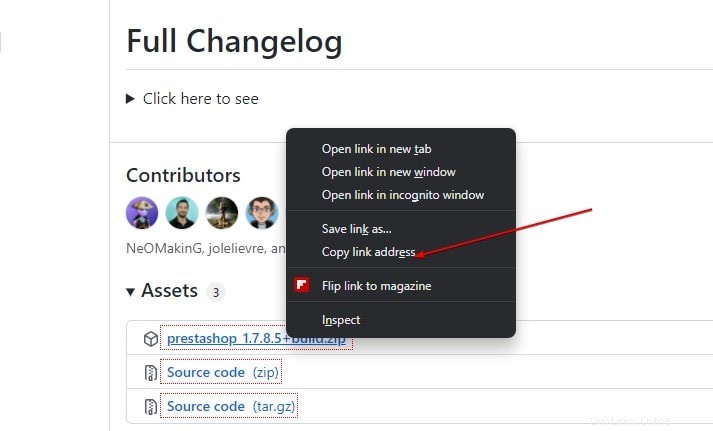
Dans votre terminal :
wget coller-lien
Par exemple :
wget https://github.com/PrestaShop/PrestaShop/releases/download/1.7.8.5/prestashop_1.7.8.5+build.zip
Extraire le fichier téléchargé dans votre répertoire Webroot :
sudo unzip prestashop_*.zip -d /var/www/html/
Autorisez l'utilisateur Apache à accéder aux fichiers extraits :
sudo chown -R apache:apache /var/www/html/
sudo chmod -R 775 /var/www/html/
Ouvrir les ports dans le pare-feu :
Si vous utilisez le cloud l'hébergement ouvre alors les ports dans son pare-feu au lieu du système d'exploitation.
sudo firewall-cmd --permanent --zone=public --add-service=http sudo firewall-cmd --permanent --zone=public --add-service=https sudo systemctl reload firewalld
5. Installer PrestaShop sur Almalinux 8
Maintenant, pour démarrer la configuration de la boutique PrestaShop, lancez votre navigateur système et faites-le pointer vers l'adresse IP ou le domaine pointé du serveur sur lequel vous avez installé PrestaShop.
Exemple :http://adresse-ip-serveur ou http://votre-domaine.com
Sélectionnez la langue d'installation :
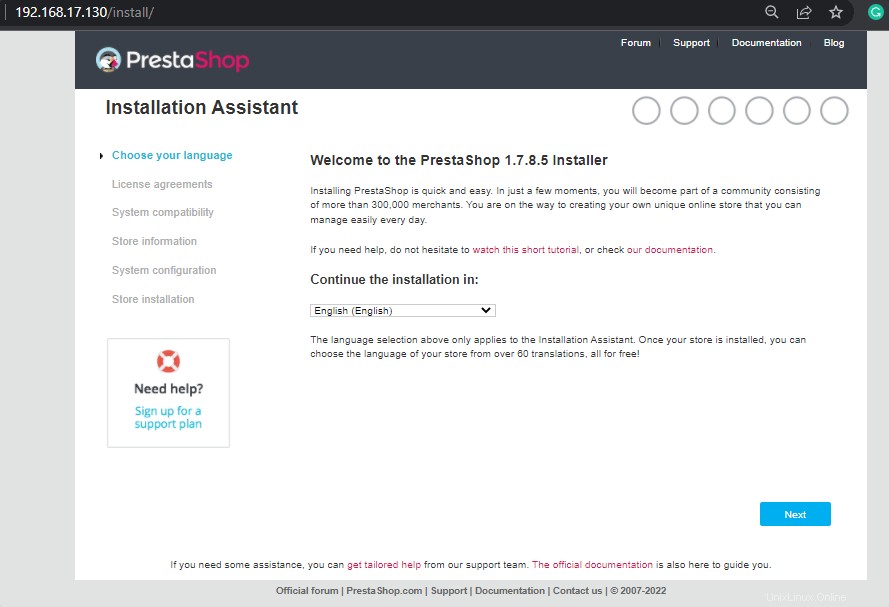
Créez une boutique en ajoutant le nom de la boutique, l'activité principale, installez les données de démonstration (si nécessaire), le pays, activez SSL (facultatif) dans les informations sur la boutique.
Après cela, créez un compte administrateur.
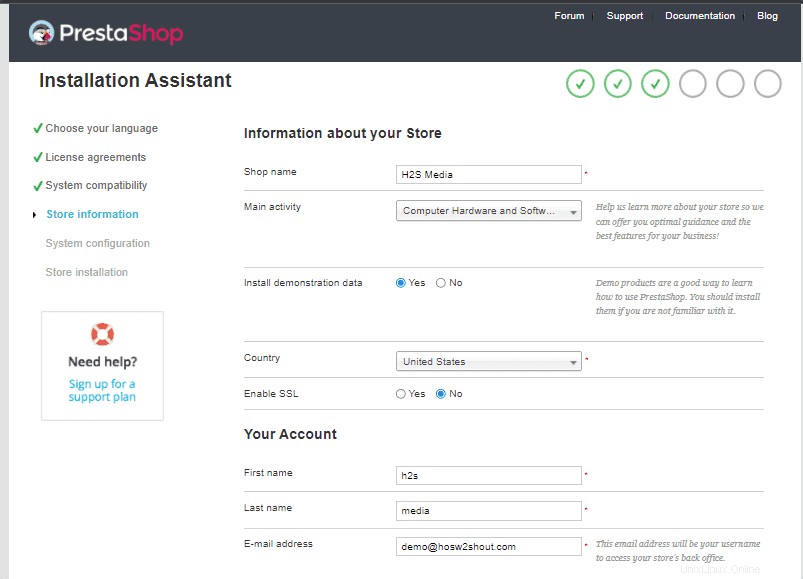
Entrez les détails de la base de données que vous avez créée pour Prestashop.